时间:2023-05-15 15:01:10 作者:wuxin 来源:系统之家 1. 扫描二维码随时看资讯 2. 请使用手机浏览器访问: https://m.xitongzhijia.net/xtjc/20230515/289722.html 手机查看 评论 反馈
Vmware虚拟机怎么创建新的虚拟机?Vmware虚拟机中可以进行Windows虚拟系统的搭建,在使用它的时候,我们可以同时安装多个系统来进行使用。有的新用户不懂怎么去进行新虚拟机系统创建的方法,那么接下来我们就一起来看看详细的操作步骤吧。
操作方法:
1、打开 VMware ,点击文件,新建虚拟机。

2、选中典型选项,点击下一步。
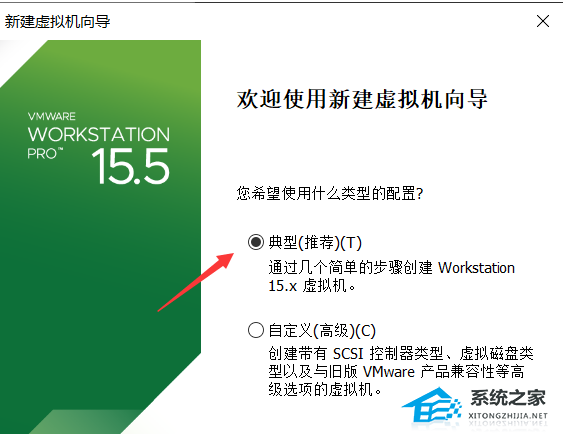
3、选择稍后安装操作系统,点击下一步。

4、选择Linux选项,并选择版本,点击下一步。
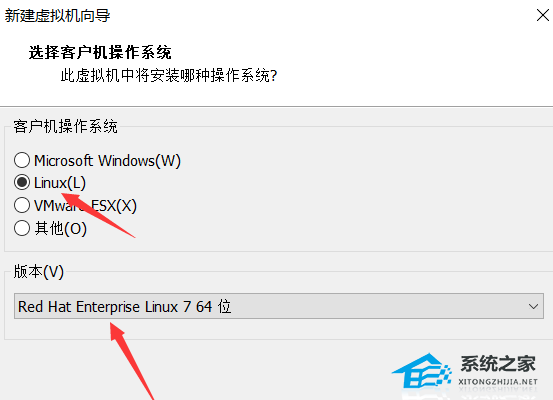
5、修改新建虚拟机的名称,并将位置选择较大的盘,尽量不要装在系统盘。
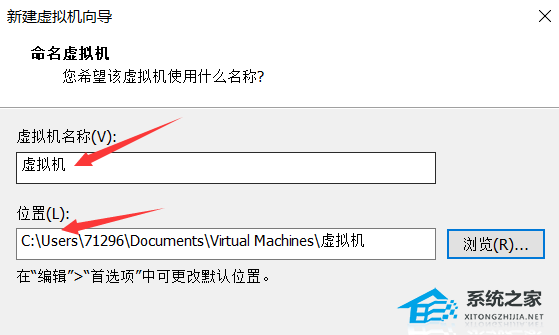
6、选择默认选项就可以了。
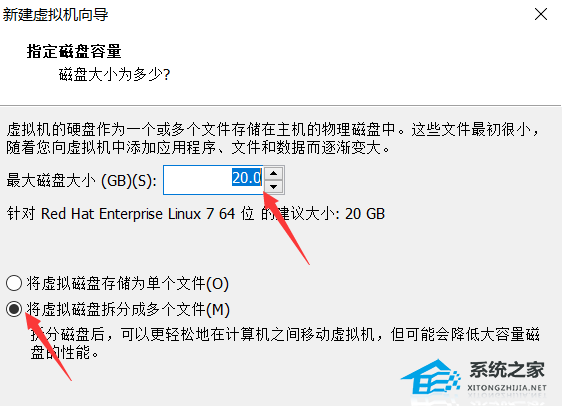
7、点击自定义硬件。

8、内存选择默认就可以了。

9、处理器根据自己电脑的配置配置一下就行,一般两个处理器,两个内核就可以了。
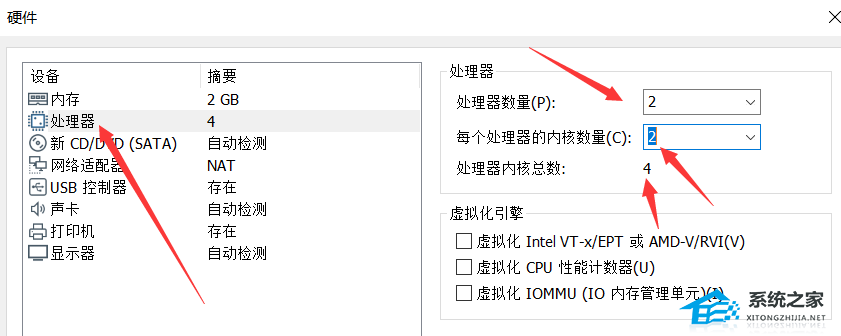
10、网络适配器,选择 Nat 选项,其余声卡什么的默认就行。

11、点击关闭,点击完成。
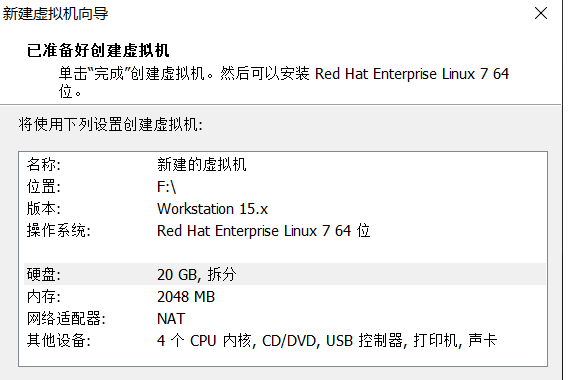
以上就是系统之家小编为你带来的关于“Vmware虚拟机怎么创建新的虚拟机?”的解决方法了,希望可以解决你的问题,感谢您的阅读,更多精彩内容请关注系统之家官网。
发表评论
共0条
评论就这些咯,让大家也知道你的独特见解
立即评论以上留言仅代表用户个人观点,不代表系统之家立场